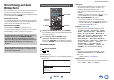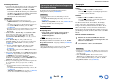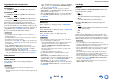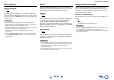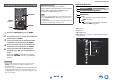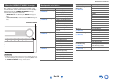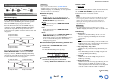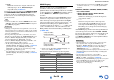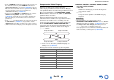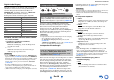Operation Manual
Erweiterte Funktionen
De-58
` Quelle:
Wählen Sie dies für eine Ausgabe, indem Sie der
Auflösung folgen, die in „Bildeinstellungen“
eingestellt wurde (➔ Seite 71).
Sie können die Ausgangsauflösung für HDMI OUT MAIN
und COMPONENT VIDEO MONITOR OUT einstellen,
sodass der AV-Receiver die Bildauflösung falls nötig
hochkonvertiert, um der Auflösung Ihres Fernsehgeräts
gerecht zu werden.
Tipp
• Sie können das Bild sehen, indem Sie ENTER drücken, um die
„Auflösung“-Einstellung für HDMI OUT MAIN zu überprüfen
(außer NET Eingangsquelle).
Anmerkung
• Abhängig vom eingehenden Videosignal kann es sein, dass die
Videowiedergabe nicht so reibungslos verläuft oder die vertikale
Auflösung heruntergesetzt wird. In diesem Fall wählen Sie etwas
anderes als „1080p/24“ aus.
• Bei einigen Fernsehgeräten kann es vorkommen, dass es kein
Bild gibt, denn die Einstellung auf „4K Hochskalierung“ steht.
• Wenn die „Monitor-Ausgang“ Einstellung auf „Sub“, steht,
wird diese Einstellung auf „Weitergabe“ festgelegt.
• Wenn die „Monitor-Ausgang“ Einstellung auf „Beide“, steht,
wird diese Einstellung auf „Auto“ festgelegt.
*1
PC IN (analoger RGB-Eingang) Signal wird, wenn die
„Monitor-Ausgang“ Einstellung auf „Analog“ (➔ Seite 57)
gestellt wurde, wenn die „Auflösung“ Einstellung auf
„Weitergabe“ gestellt wurde, in einer Auflösung von 480p
(480p/576p), 720p, 1080i ausgegeben.
*2
Diese Einstellungen stehen nicht zur Verfügung, wenn die
„Monitor-Ausgang“ Einstellung auf „Analog“ (➔ Seite 57)
gestellt wurde.
HDMI-Eingang
Wenn Sie ein Videogerät an den HDMI-Eingang
anschließen, müssen Sie diesen Eingang einer
Quellenwahltaste zuordnen. Beispiel: Wenn Sie einen Blu-
ray Disc/DVD Player an HDMI IN 2 anschließen, müssen
Sie die „HDMI2“ der „BD/DVD“-Quellenwahltaste
zuordnen.
Wenn Sie Ihren Fernseher mit dem HDMI-Kabel an den
AV-Receiver angeschlossen haben, können Composite-
Video und Component-Videoquellen durch den HDMI-
Ausgang hochkonvertiert
*
und ausgegeben werden
*1
. Sie
können diese Einstellung für jede Quellenwahltaste
vornehmen, indem Sie die Option „-----“ wählen. Siehe
„Video-Anschlussformate“ für weitere Hinweise zum
Bildsignalfluss und zur Hochwandlung von Bildsignalen
(➔ Seite 104).
*1
Gilt nur, wenn die Einstellung „Monitor-Ausgang“ eine
andere ist als „Analog“ (➔ Seite 57).
Im Folgenden sind die Standardvorgaben aufgeführt.
*2
Wenn Sie Ihren Personal Computer an PC IN (Analog RGB)
anschließen, müssen Sie „-----“ der „PC“ Quellwahltaste
zuordnen.
■ BD/DVD, CBL/SAT, STB/DVR, GAME1, GAME2,
PC, TV/CD, PHONO
` HDMI1, HDMI2, HDMI3, HDMI4, HDMI5,
HDMI6, HDMI7, HDMI8:
Wählen Sie den Eingang, an den die Komponente
angeschlossen wurde.
` -----:
Geben Sie Composite-Video- und Component-
Videoquellen über den HDMI-Ausgang aus. Das
Videosignal des HDMI-Ausgangs entspricht der
Einstellung, die in „Komponenten-Video Eingang“
konfiguriert wurde.
Alle HDMI-Eingänge können nicht zwei Quellwahltasten
oder mehr zugeordnet werden. Wenn HDMI1 - HDMI8
bereits zugeordnet wurden, müssen Sie zunächst alle nicht
belegten Quellenwahltasten auf „-----“ einstellen, da
sonst HDMI1 - HDMI8 keiner anderen Quellenwahltaste
zugeordnet werden können.
Anmerkung
• Zur Hochwandlung von Composite-Video- und Component-
Video-Signalen für die Ausgabe über HDMI muss die
Einstellung „Monitor-Ausgang“ auf eine andere Option als
„Analog“ (➔ Seite 57) gestellt sein und die Einstellung
„HDMI-Eingang“ auf „-----“ stehen. Siehe
„Verbindungsspitzen und Videosignalpfad“ für weitere Hinweise
zum Bildsignalfluss und zur Hochwandlung von Bildsignalen
(➔ Seite 104).
• Die Zuweisung des für die Zone 2 ausgewählten
Eingangswählers kann nicht geändert werden, wenn „Zone 2
HDMI“ auf „Aktiv“ gestellt wurde (➔ Seite 57).
• Falls kein Videogerät am HDMI-Eingang angeschlossen ist (auch
wenn der HDMI-Eingang zugewiesen ist), wählt der AV-
Receiver die Videoquelle anhand der Einstellung von
„Komponenten-Video Eingang“.
Quellenwahltaste Werkseitige Zuordnung
BD/DVD HDMI1
CBL/SAT HDMI2
STB/DVR HDMI3
GAME1 HDMI4
GAME2 HDMI5
PC
HDMI6
*2
AUX FRONT (Festgelegt)
TV/CD -----
PHONO -----
IN
OUT
Composite-Video,
Component-Video
HDMI
HDMI
Composite-Video,
Component-Video
Fortsetzung